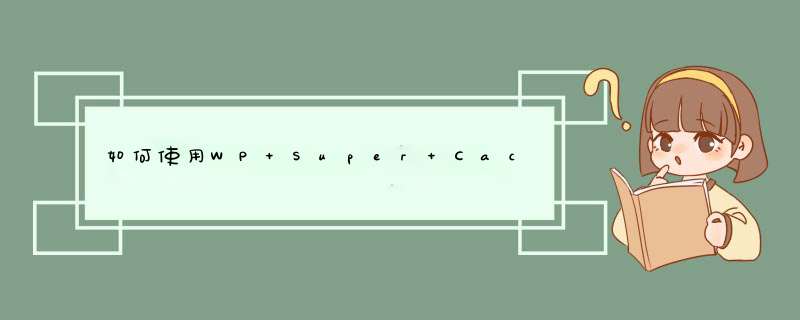
- 【WP Super Cache缓存插件】基本介绍:
- 【WP Super Cache缓存插件】使用教程:
国内使用WordPress开源博客程序搭建个人博客的人越来越多,但是由于WordPress使用的是PHP语言,访问起来比静态网站还是要慢很多,wn789在前也为大家介绍过,如何使用如何利用【七牛云储存】免费云储存为WordPress站加速。
今天再为大家介绍如何使用“WP Super Cache”缓存插件为WordPress提升访问速度。
1.先下载“WP Super Cache”缓存插件,并安装:
可以到WordPress官方下载最新版:https://wordpress.org/plugins/wp-super-cache/
网盘下载WP Super Cache.1.4.2.zip:http://pan.baidu.com/s/1mgC9giG
也可以直接按下面 *** 作在WordPress后台,点击“插件”,然后再点“安装插件”,再搜索“WP Super Cache”,选择“现在安装”。
?
安装成功后会显示下图,并会自动翻译成中文。
我们可以点击启动插件。
2.点击插件之后是不是提示错误呀,说“WP Super Cache 已禁用”。
没事,那是因为我们没有设定股东链接设置,我们先点击“设置”,然后选择“固定链接选项”,再按下图选择“自定义结构”,然后在后面填写“/%post_id%.html”(意思是已文章ID号形式的html格式来访问页面,如:? https://www.wn789.com/5.html)然后在点击“保存更改”。 这样就可以正常使用WP Super Cache了。
3.然后我们在点击“设置”,在菜单内选择点击“WP Super Cache”。
然后开始设置。
4.我们首先选择“启用缓存功能”,然后再点击更新
5.“高级”设置如下图:
此页面网下拉,要求”更新Mod_Rewrite规则。
我们点击更新,一般都不会报错。
显示绿色,表示全部用过。
再往下就是设置到期时间和垃圾回收器,我们按下图设置。
填好之后记得点“修改过期设置”
6.CDN加速,这里如果你使用了wn789介绍的“如何利用【七牛云储存】免费搭建WordPress站图片及JS、css文件CDN加速”,并且绑定了自己的域名,可以在这里开启,并填写你的域名,如果是使用七牛提供的免费域名则无效。
8.预缓存,是把你整个站点都生产.html静态文件,如果你文章比较少的话建议开启。
它有利于搜索引擎抓取。
,选择好后,点击“更新设置”,然后再点击“立即预加载缓存”就会开始自动生成全站静态文件。
9.最后我们来验证是否加速成功。
如果你使用了谷歌浏览器,打开你的网站主页或任意页面,点击右键,选择“审查元素”,然后你在一串代码内,看能否看到如下图红框位置的代码,如果有表示已经缓存成功咯。
欢迎分享,转载请注明来源:内存溢出

 微信扫一扫
微信扫一扫
 支付宝扫一扫
支付宝扫一扫
评论列表(0条)